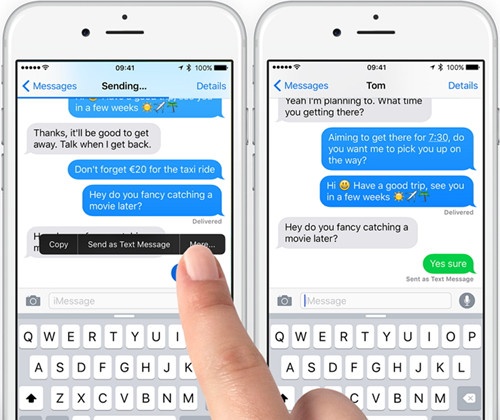Как исправить кирпич OnePlus Soft с помощью восстановления –

OnePlus – очень хорошее устройство, как с точки зрения программного, так и аппаратного обеспечения, но наиболее распространенной проблемой в большинстве устройств OnePlus является кирпичный OnePlus. Устройство с кирпичом вызывает много проблем и делает невозможным доступ к нормальной системе вашего смартфона. Иногда это происходит из-за неправильных действий, но становится хуже, когда вы ничего не сделали, и ваше устройство становится кирпичнымd,
Существуют разные виды кирпичей. Вы должны подтвердить, какой это тип кирпича, прежде чем что-то делать.
Программы для Windows, мобильные приложения, игры - ВСЁ БЕСПЛАТНО, в нашем закрытом телеграмм канале - Подписывайтесь:)
Soft-Брик: При обычной перезагрузке ваш смартфон может застрять на загрузочном экране или после загрузочного экрана отобразить пустой экран. Когда ваше устройство находится в этом состоянии, вы можете получить доступ к восстановлению или быстрой загрузке.
Hard-Брик: При обычной перезагрузке ваш смартфон может застрять в логотипе OnePlus или на экране ничего не отображается. Когда ваше устройство находится в этом состоянии, вы не можете получить доступ к восстановлению или быстрой загрузке.
В этой статье мы расскажем, как можно исправить кирпич OnePlus Soft с восстановлением.
Исправить OnePlus Soft кирпич с восстановлением
Неважно, в чем причина этого кирпича, первое, что вы должны сделать, это очистить раздел cache / dalvik. Вы не должны беспокоиться о своих приложениях или данных; это ничего не удалит.
- Плюс в вашем устройстве и зарядите его до 100%, чтобы предотвратить любую потерю данных.
- Перезагрузите ваше устройство в рекавери.
- Проверьте версию восстановления и выберите метод, который зависит от версии восстановления:
- Восстановление цианогена: Выбрать ‘Очистить раздел кэша”Из главного меню, а затем перезагрузите компьютер.
- Восстановление TWRP: Выбрать “протирать” а потом “Расширенный Wipe». Поставить галочку “кэш” а также “Кэш Dalvik». После того, как вы сделали с этим, Проведите, чтобы стереть и затем перезагрузите компьютер.
- После этого ваш смартфон перезагрузится и восстановит кеш для ваших приложений. Если у вас есть несколько приложений, вам нужно набраться терпения, так как это может занять несколько минут.
Это может быть конец ваших неприятностей. Если нет, то вам придется пройти еще несколько шагов. Теперь вы должны перепрошить ваш ROM.
- Для того, чтобы заново прошить ваш ROM, вам нужно подключить ваше устройство к ПК.
- Перезагрузите ваше устройство в рекавери.
- Если у вас есть представление о Инструменты АБР и вы уже установили его, затем пропустите следующие 5 шагов и начните следовать с шага 13.
- Когда ваш компьютер распознает ваше смартфонное устройство, откройте диспетчер устройств. Там вы найдетеИнтерфейс Android ADBИли что-то похожее на это. Убедитесь, что у него нет желтого треугольника. Если это так, щелкните правой кнопкой мыши и выберите «Удалить», А затем установите флажок« Удалить драйвер ». После того, установите драйверы отсюда.
- Теперь установите инструменты ADB. Вы можете скачать любой из следующих.
- Теперь распакуйте загруженный zip-файл. Поместите извлеченный файл (Android-СДК-окно папку) в удобном месте. Если вы скачали уменьшенную версию, перейдите к следующему шагу и перейдите к шагу 12.
- Теперь отследите папку, в которую вы поместили Android-СДК-окно папку, а затем откройте папку. Там вы найдете файл SDK Manager.exe. Запустите этот файл и установите следующее.
- инструменты > Android SDK Tools, Android SDK Платформа-инструменты
- Дополнительно > Библиотека поддержки Android, Google USB Driver. Вы увидите новую папкуплатформенные инструментыПоявляются вAndroid-СДК-окноПапка.
- Теперь откройте окно командной строки. Введите код в кавычках:
“компакт диск [*Place where you put folder*]/ Android-SDK-окна / платформенные инструменты»
«Версия adb»
Убедитесь, что вы не ошиблись. После ввода кода вы увидите результат Android Debug Bridge версия x.x.xx, Если этот результат вам не показывается, вернитесь к предыдущим шагам и проверьте, где вы допустили ошибку. - Теперь вам нужно скачать файл вашего текущего ПЗУ.
- Выберите загруженный zip-файл и поместите его в платформенные инструменты папки.
- Закройте и снова откройте окно командной строки и введите следующий код.
«компакт диск [*Place where you put folder*]/ Android-SDK-окна / платформенные инструменты»
затем введите
«Устройства adb»
Теперь вы должны увидеть серийный номер, за которым следует слово восстановление. Если серийный номер отсутствует, проверьте, подключено ли устройство, находится ли оно в режиме восстановления и распознается ли в нем. «Диспетчер устройств«. - Теперь введите следующую команду.
adb push [*Name of ROM file*].zip / sdcard /
это может занять некоторое время, чтобы завершить процесс. Так что ждите, пока оно не будет завершено. - Выполните следующие шаги в зависимости от версии восстановления.
Cyanogen Recovery: Выбрать “Применить обновление”И затем перейдите к zip-файлу, который вы только что нажали. Выберите его и примените обновление.
TWRP Recovery: Выбрать “устанавливать”И затем перейдите к zip-файлу, который вы только что нажали. Проведите, чтобы установить и затем перезагрузите устройство. - Теперь ваш смартфон OnePlus перезагрузится в систему.
Если вы все еще сталкиваетесь с той же проблемой, то, возможно, существует более серьезная проблема. Чтобы справиться с этим, вы можете следовать руководству «Софт-кирпич без восстановления«.
Если у вас есть какие-либо вопросыНапример, как исправить кирпич OnePlus Soft с помощью восстановления, а затем оставить нам комментарий, мы обязательно поможем вам. Если вы хотите что-то добавить в это, то дайте нам знать в комментариях.